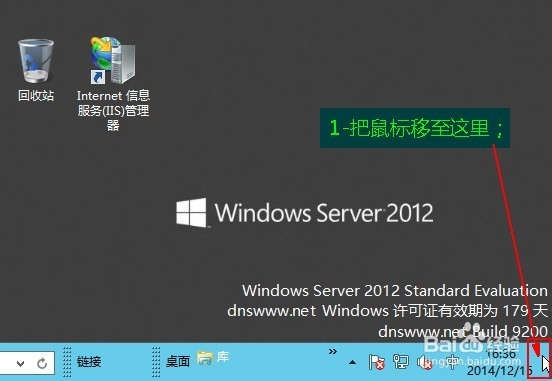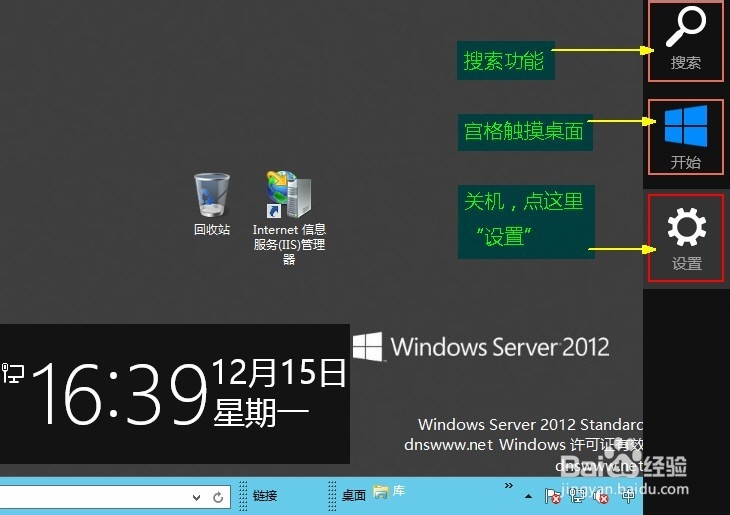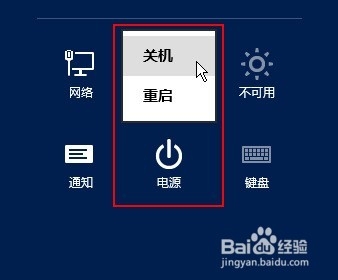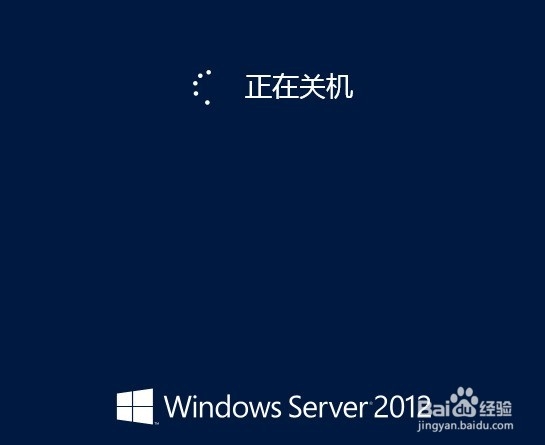windows server2012怎样关机怎样重启-详细教程
1、第一步:将鼠标移至最右下角,也就是我们win7那个“显示桌面”那个位置;
2、第二步:桌面会同时出现两个灰色方块,左边是本服务器当前时间,右边竖条的分别是“搜索功能”“鲣霪酞粹宫格触摸界面”“设置”,我们要操作关机,所以单击“设置”;
3、第三步:单击“电源”按钮;
4、第四步:出现“关机/重启”两个选择按钮,我们这里选择“关机”;
5、第五步:系统出现下拉列表,要求选择关机原因,我们一般选择“硬件:维护(计划外)”,再单击蓝色按钮“继续”;
6、第六步:系统正常关机(这是正常操作关机,windows server2012不会丢失程序,运行文件等意外出现)
声明:本网站引用、摘录或转载内容仅供网站访问者交流或参考,不代表本站立场,如存在版权或非法内容,请联系站长删除,联系邮箱:site.kefu@qq.com。
阅读量:70
阅读量:71
阅读量:41
阅读量:35
阅读量:82